Samsung SAMSUNG WB850F User Manual
Browse online or download User Manual for Bridge cameras Samsung SAMSUNG WB850F. Samsung SAMSUNG WB850F Brugermanual
- Page / 186
- Table of contents
- BOOKMARKS




- WB850F/WB855F 1
- Dataoverføring og ansvar 5
- Justere lysstyrke og farge 7
- Grunnleggende feilsøking 9
- Hurtigreferanse 10
- Innhold 11
- Innhold 12
- Fotograferingsalternativer 12
- Innhold 13
- Innstillinger 14
- Grunnleggende funksjoner 15
- Pakke ut 16
- Kameraets layout 17
- Bruke minnekortadapteren 20
- Lade batteriet 21
- Utføre innledende oppsett 22
- Lære ikonene 24
- Bruke modusskjermen 25
- Bruke [MENU] 28
- Bruke [Fn] 30
- Stille inn skjerm og lyd 31
- Ta bilder 32
- Velg → Smart Zoom 34
- Velg et alternativ 34
- Redusere kameraristing 35
- Tips for å få klarere bilder 36
- Utvidede funksjoner 38
- Bruke Smart Auto-modus 39
- Bruke scenemodus 41
- Bruke Skjønnhetsbilde-modus 42
- Bruke Program-modus 43
- Bruke Blenderprioritet-modus 45
- Bruke Lukkerprioritet-modus 46
- Bruke Manuell-modus 47
- Bruke Ekstra magi-modus 48
- Bruke 3D-bildemodus 51
- Bruke Magic frame-modus 51
- Bruke Delt bilde-modus 52
- Bruke Bilde i bilde-modus 53
- Velg et filter 54
- Bruke HDR-modus 55
- Velg + Filmkreasjon 56
- Velg bilde 57
- Bruke Film-modus 58
- Bruke GPS 62
- Søke i omgivelsene 62
- Eiffel Tower 64
- Bruke levende landemerker 68
- Bruke kompasset 70
- Velge oppløsning og kvalitet 72
- Stille inn bildekvaliteten 73
- Bruke selvutløseren 74
- Ta bilder i mørket 75
- Justere blitsintensiteten 77
- Slik bruker du blitsen 77
- Justere ISO-følsomheten 78
- Endre kamerafokus 79
- Fokus : Manuell fokus 80
- Bruke sporingsautofokus 81
- Fokusere på et valgt område 81
- Justere fokusområdet 82
- Bruke ansiktsregistrering 83
- Ta et selvportrett 84
- Ta et smilebilde 84
- Registrere blunking 85
- (Min Stjerne) 86
- Endre målingsalternativ 88
- Hvitbalanse : Dagslys 89
- Definere egen hvitbalanse 90
- Justere fargetemperatur 90
- Bruke seriefotograferingsmodi 91
- Redusere zoomlyden 97
- Starte avspillingsmodus 99
- Rangere favorittansikter 100
- Informasjon om videofil 100
- Vise filer som en mappe 101
- Slette favorittansikter 101
- Del (Wi-Fi) 102
- Velg → Beskytt → Velg 103
- Trykk på [ ] 103
- Slette filer 104
- Vise bilder 105
- Vise en lysbildevisning 106
- Vise panoramabilder 106
- Spille av en video 107
- Beskjære en video 108
- Redigere et bilde 109
- Bruke Smartfilter-effekter 110
- Justere bildene 111
- Legge til støy i bildet 112
- Avspilling/redigering 114
- Vise filer på en HDTV 115
- Vise filer på en 3D-TV 116
- Slå på kameraet 119
- Bruke programmer på en PC 120
- Bruke Intelli-studio 121
- Slå av kameraet 123
- Trådløst nettverk 128
- Koble til et Wi-Fi-nettverk 129
- Angi IP-adressen manuelt 130
- Skrive inn tekst 132
- På kameraet velger du 134
- Slipp for å ta bildet 135
- Laste opp bilder eller video 136
- Gå til et webområde 136
- Endre e-postinnstillinger 138
- Endre e-postpassordet 139
- Roter modushjulet til 144
- Sende bilder via Wi-Fi Direct 146
- Innstillingsmeny 150
- Feilmeldinger 156
- Kameravedlikehold 158
- Om minnekort 160
- Om batteriet 163
- Kameraspesifikasjoner 170
- Ordliste 174
- Samsvarserklæring 179
Summary of Contents
Klikk på et temaDenne bruksanvisningen inneholder detaljerte bruksinstruksjoner for kameraet. Les denne bruksanvisningen grundig.Grunnleggende feilsøk
9HurtigreferanseTa bilder av mennesker• -modus > Skjønnhetsbilde 41• -modus > Bilde i bilde 52• Røde øyne/Røde øyne - korrigering (forhin
Avspilling/redigering 99Vise bilder eller videoer i avspillingsmodus Rangere favorittansikter Du kan rangere favorittansiktene dine.1Trykk på [ ] i
Avspilling/redigering 100Vise bilder eller videoer i avspillingsmodus Vise filer som en mappe Bilder tatt i seriefotograferingsmodusen Høy hastighet
Avspilling/redigering 101Vise bilder eller videoer i avspillingsmodus4Bla til ønsket fil, og trykk deretter på [ ] for å vise filen.5Roter [Zoom] t
Avspilling/redigering 102Vise bilder eller videoer i avspillingsmodus Vise filer som miniatyrbilder Søk gjennom miniatyrbilder av filer.I avspilling
Avspilling/redigering 103Vise bilder eller videoer i avspillingsmodusSlette flere filerDu kan velge flere filer og deretter slette dem samtidig.1Try
Avspilling/redigering 104Vise bilder eller videoer i avspillingsmodusHandling BeskrivelseFlytt det forstørrede områdetTrykk på [ / / / ].Beskjær det
Avspilling/redigering 105Vise bilder eller videoer i avspillingsmodus Vise en lysbildevisning Bruk effekter og lyd på en lysbildevisning av bildene
Avspilling/redigering 106Vise bilder eller videoer i avspillingsmodus* StandardAlternativ BeskrivelseEffekt• Angi en sceneendringseffekt mellom bilde
Avspilling/redigering 107Vise bilder eller videoer i avspillingsmodus Hente ut et bilde fra en video 1Mens du ser på en video, trykker du på [ ] på
Avspilling/redigering 108Redigere et bildeLær hvordan du redigerer bilder.• Kameraet lagrer redigerte bilder som nye filer.• Når du redigerer bilder,
10Innhold Utvidede funksjoner ...37Bruke Smart Auto-modus ...
Avspilling/redigering 109Redigere et bildeBruke Smartfilter-effekterBruk spesialeffekter på bildene.1Velg et bilde i avspillingsmodus og trykk deret
Avspilling/redigering 110Redigere et bilde Retusjere ansikter 1Velg et bilde i avspillingsmodus og trykk deretter på [].2Velg → Bildejustering
Avspilling/redigering 111Redigere et bilde Justere lysstyrke, kontrast eller metning 1Velg et bilde i avspillingsmodus, og trykk deretter på []. 2
Avspilling/redigering 112Redigere et bilde3Velg et bilde som skal skrives ut, roter [Zoom] mot venstre eller høyre for å velge antall kopier, og try
Avspilling/redigering 113Vise filer på en TV, HDTV eller 3D-TVSpill av bilder eller videoer ved å koble kameraet til en TV med A/V-kabelen.6Slå på T
Avspilling/redigering 114Vise filer på en TV, HDTV eller 3D-TV6Slå på kameraet.• Hvis du har en Anynet+-kompatibel Samsung-HDTV og har slått på Anyn
Avspilling/redigering 115Vise filer på en TV, HDTV eller 3D-TV Vise filer på en 3D-TV Du kan se bilder tatt i 3D-bildemodus eller 3D-panoramamodus p
Avspilling/redigering 116Overføre filer til datamaskinen Overfører filer på et minnekort til datamaskinen ved å koble kameraet til PCen.3Slå på kame
Avspilling/redigering 117Overføre filer til datamaskinen Koble fra kameraet (for Windows XP) Du kobler fra kameraet i Windows Vista og Windows 7 p
Avspilling/redigering 118Overføre filer til datamaskinen 3Slå på kameraet.• Datamaskinen gjenkjenner kameraet automatisk og viser ikonet for flyttba
11 Innhold GPS ...61Bruke GPS ...
Avspilling/redigering 119Bruke programmer på en PCDigitale bilder kan redigeres på flere forskjellige måter gjennom bilderedigeringsprogrammer. Lær å
Avspilling/redigering 120Bruke programmer på en PCBruke Intelli-studioMed Intellistudio kan du spille av og redigere filer. Du kan også laste opp fil
Avspilling/redigering 121Bruke programmer på en PC Bruke grensesnittet i Intelli-studio • Du kan oppdatere fastvaren i kameraet ved å velge Web Supp
Avspilling/redigering 122Bruke programmer på en PCNr. Beskrivelse 1 Åpne menyer. 2 Vis filer i den valgte mappen. 3 Bytt til bilderedigeringsmodus. 4
Avspilling/redigering 123Bruke programmer på en PC3Kjør Intelli-studio på din datamaskin.4Slå på kameraet.• Datamaskinen gjenkjenner kameraet autom
Avspilling/redigering 124Bruke programmer på en PCBruke CMM (Creative Movie Maker)Med CMM (Creative Movie Maker) kan du enkelt lage filmer fra stillb
Avspilling/redigering 125Bruke programmer på en PCNr. Beskrivelse 1 Åpne menyer. 2 Åpne/lagre prosjekt. 3 Trinn for å opprette en Creative Movie. 4 K
Avspilling/redigering 126Skrive ut bilder med en PictBridge-fotoskriverSkriv ut bilder med en PictBridge-kompatibel skriver ved å koble kameraet dire
Koble til et Wi-Fi-nettverk og konfigurere nettverksinnstillinger ………………………128Koble til et Wi-Fi-nettverk ……………… 128Bruke nettleseren for pålogging
Trådløst nettverk 128Koble til et Wi-Fi-nettverk og konfigurere nettverksinnstillingerLær deg å koble til via et tilgangspunkt (Access Point, AP) når
12 Innhold Avspilling/redigering ...97Vise bilder eller videoer i avspillingsmodus ...
Trådløst nettverk 129Koble til et Wi-Fi-nettverk og konfigurere nettverksinnstillingerBruke nettleseren for påloggingDu kan angi påloggingsinformasjo
Trådløst nettverk 130Koble til et Wi-Fi-nettverk og konfigurere nettverksinnstillinger• Hvis du ikke kan koble til et Wi-Fi-nettverk, kan du prøve e
Trådløst nettverk 131Koble til et Wi-Fi-nettverk og konfigurere nettverksinnstillingerSkrive inn tekstLær hvordan du skriver inn tekst. Ikonene i tab
Trådløst nettverk 132Sende bilder eller videoer til en smarttelefonKameraet kobler til en smarttelefon som støtter MobileLink-funksjonen, via et Wi-F
Trådløst nettverk 133Bruke en smarttelefon som fjernstyrt utløserknappKameraet kobler til en smarttelefon via et WLAN-nettverk. Bruk smarttelefonen s
Trådløst nettverk 134Bruke en smarttelefon som fjernstyrt utløserknapp5Berør og hold på på smarttelefonen å fokusere.• Fokuset blir automatisk sat
Trådløst nettverk 135Bruke webområder for deling av bilder eller videoerLast opp bildene og videoene dine til webområder for deling av filer. Tilgjen
Trådløst nettverk 136Bruke webområder for deling av bilder eller videoer•Du kan ikke laste opp filer hvis filstørrelsen er over grensen. Maksimal bi
Trådløst nettverk 137Sende bilder eller videoer via e-postDu kan endre innstillingene i e-postmenyen og sende bilder eller videoer som er lagret på k
Trådløst nettverk 138Sende bilder eller videoer via e-post Endre e-postpassordet 1Roter modushjulet til .2Velg .3Trykk på [ ].4Velg Endre pas
13 Innhold Innstillinger ...148Innstillingsmeny ...
Trådløst nettverk 139Sende bilder eller videoer via e-post•Selv om det ser ut til at et bilde er overført, kan feil ved mottakerens e-postkonto føre
Trådløst nettverk 140Laste opp bilder til en skybasert serverDu kan laste opp bilder til SkyDrive. Hvis du vil laste opp bilder, må du gå til Microso
Trådløst nettverk 141Bruke autokopiering til å sende bilder eller videoer Du kan sende bilder eller videoer som du har tatt med kameraet, trådløst ti
Trådløst nettverk 142Bruke autokopiering til å sende bilder eller videoer • Hvis PC-en har støtte for funksjonen Wake on LAN (WOL), kan du slå på PC-
Trådløst nettverk 143Se bilder eller videoer på en TV-kobling-aktivert TVTV-kobling er en teknologi for deling av mediefiler mellom et kamera og en T
Trådløst nettverk 144Se bilder eller videoer på en TV-kobling-aktivert TV• Du kan dele opptil 1000 bilder.• På TV-skjermen kan du bare se bilder elle
Trådløst nettverk 145Sende bilder via Wi-Fi DirectNår kameraet via WLAN kobles til en enhet som støtter funksjonen Wi-Fi Direct, kan du sende bilder
Trådløst nettverk 146Om WOL-funksjonen (Wake on LAN)Med WOL-funksjonen kan du automatisk slå på eller aktivere en PC ved hjelp av kameraet. Denne fun
Trådløst nettverk 147Om WOL-funksjonen (Wake on LAN) Stille inn PC-en for påslåing 1Slå på PC-en og trykk på F2 mens PC-en starter opp.• BIOS
Innstillingsmeny ……………………………………… 149Åpne innstillingsmenyen …………………………… 149Lyd …………………………………………………… 150Skjerm ……………………………………………… 150Innstilling
Pakke ut …………………………………… 15Kameraets layout ………………………… 16Sette inn batteriet og minnekortet ……… 19Lade batteriet og slå på kameraet ……… 20Lade
Innstillinger 149InnstillingsmenyHer finner du informasjon om hvordan du konfigurerer kamerainnstillingene.3Velg et element.Avslutt FlyttVolumOppsta
Innstillinger 150InnstillingsmenyLyd* StandardElement BeskrivelseVolumStill inn volumet på alle lyder (Av, Lav, Medium*, Høy).OppstartslydStill inn
Innstillinger 151Innstillingsmeny* StandardElement BeskrivelseStrømsparingHvis du ikke gjør noe på 60 sekunder, går kameraet automatisk i strømsparin
Innstillinger 152Innstillingsmeny* StandardElement BeskrivelseFilnr.Spesifiser hvordan filer skal navngis.• Nullstill: Angi at filnummeret skal start
Innstillinger 153Innstillingsmeny* StandardElement BeskrivelseFormatFormater minnekortet (formatering sletter alle filer, inkludert beskyttede filer)
Feilmeldinger ………………………………………… 155Kameravedlikehold …………………………………… 157Rengjøre kameraet ………………………………… 157Bruke eller oppbevare kameraet …………………
Vedlegg 155FeilmeldingerPrøv disse løsningene når følgende feilmeldinger vises.Feilmelding Foreslåtte løsningerDCF Full ErrorDenne meldingen vises en
Vedlegg 156FeilmeldingerFeilmelding Foreslåtte løsningerMinne fulltSlett unødvendige filer eller sett inn et nytt minnekort.Ingen bildefilTa bilder e
Vedlegg 157Kameravedlikehold Kamerahus Tørk forsiktig med en myk, tørr klut.• Bruk aldri benzen, tynnere eller alkohol til å rengjøre enheten. Disse
Vedlegg 158Kameravedlikehold Oppbevaring over lengre tid • Når du skal oppbevare kameraet over lengre tid, plasserer du det i en forseglet beholder
Grunnleggende funksjoner 15Pakke utFølgende elementer er inkludert i produktesken din.Kamera Strømadapter/ USB-kabelOppladbart batteri StroppCD-ROM m
Vedlegg 159Kameravedlikehold• Maling eller metall på utsiden av kameraet kan forårsake allergier, kløe, eksem og hevelser for personer med følsom hu
Vedlegg 160KameravedlikeholdminnekortadapterMinnekortHvis du vil bruke mikrominnekort med dette produktet, en PC eller en minnekortleser, må du sette
Vedlegg 161Kameravedlikehold• Unngå at minnekort kommer i kontakt med væsker, smuss eller ukjente stoffer. Hvis minnekortet er skittent, tørker du a
Vedlegg 162Kameravedlikehold Batterilevetid Snittid for fotografering / antall bilderTestforhold (når batteriet er fulladet)BilderCirka 100 min / Ci
Vedlegg 163Kameravedlikehold Forholdsregler om bruk av batteriet Beskytt batterier, ladere og minnekort mot skaderIkke la batteriene komme i kontakt
Vedlegg 164Kameravedlikehold• Hvis du kobler til strømkabelen igjen når batteriet er ladet helt opp, lyser statuslampen i omtrent 30 minutter.• Bru
Vedlegg 165KameravedlikeholdPersonskader eller dødsfall kan forekomme dersom batteriet håndteres uforsiktig og feil. For din egen sikkerhet må du føl
Vedlegg 166Før du kontakter et servicesenterHvis du har problemer med kameraet, må du prøve disse feilsøkingsprosedyrene før du kontakter et services
Vedlegg 167Før du kontakter et servicesenterSituasjon Foreslåtte løsningerBlitsen utløses uventetBlitsen kan utløses på grunn av statisk elektrisitet
Vedlegg 168Før du kontakter et servicesenterSituasjon Foreslåtte løsningerTV-en viser ikke bildene• Kontroller at kameraet er koblet til TV-apparatet
Grunnleggende funksjoner 16Kameraets layoutFør du starter, bør du gjøre deg kjent med kameraets deler og hvilke funksjoner de har.HøyttalerLinseMikro
Vedlegg 169KameraspesifikasjonerRekkeviddeVidvinkel (W) Tele (T)Normal (AF)80 cm– uendelig 350 cm– uendeligMakro 10–80 cm 150–350 cmAuto Makro10 cm–
Vedlegg 170KameraspesifikasjonerBlitsModusSmart Auto, Auto, Røde øyne, Motlysblits, Langsom synk, Av, Røde øyne - korrigeringRekkevidde• Vidvinkel: 0
Vedlegg 171KameraspesifikasjonerAvspillingBilder• Type: Enkeltbilde, miniatyrbilder, lysbildevisning med musikk og effekter, filmklipp, Smart Album*,
Vedlegg 172KameraspesifikasjonerGrensesnittDigital utgangskontakt USB 2.0Lydinngang/-utgang Intern høyttaler (mono), mikrofon (stereo)Videoutgang• A/
Vedlegg 173OrdlisteDCF (designregel for kamerafilsystem)En spesifikasjon for å definere et filformat og et filsystem for digitalkameraer som ble oppr
Vedlegg 174OrdlisteBrennviddeAvstanden fra midten av linsen til fokalpunktet (i millimeter). Lengre brennvidder fører til smalere visningsvinkler og
Vedlegg 175OrdlisteMålingMålingsmodus henviser til måten kameraet måler mengden lys på for å angi eksponeringen.MJPEG (Motion JPEG)Et videoformat som
Vedlegg 176OrdlisteVignetteringEn reduksjon av bildets lysstyrke eller metning i periferien (ytterkanter), sammenlignet med midtpunktet på bildet. Vi
Vedlegg 177Korrekt avfallshåndtering for dette produktet (avfallsbehandling av elektrisk og elektronisk utstyr) (Gjelder EU og andre europeiske land
Vedlegg 178Samsvarserklæringog økodesigndirektivet (2009/125/EF) implementert gjennom forordning (EF) nr. 278/2009 om eksterne strømforsynere. Repre
Grunnleggende funksjoner 17Kameraets layoutKnapper(s. 18)Statuslampe• Blinker: Når kameraet lagrer et bilde eller en video, som enten blir lest av en
Vedlegg 179Erklæringssetning på offisielle språkNasjon ErklæringCeskySamsung Electronics tímto prohlašuje, že tento digitální fotoaparát je ve shodě
Vedlegg 180Erklæringssetning på offisielle språkNasjon ErklæringMaltiHawnhekk, Samsung Electronics, tiddikjara li din il-kamera diġitali hi konformi
Vedlegg 181AAF-hjelpelysInnstillinger 152Sted 16AF-lampe 152AF-lyd 150Ansiktsregistrering 82Anynet+ 153Autokopiering 141A/V-port 16Avspilling
Vedlegg 182IndeksIIkonerAvspillingsmodus 98Fotograferingsmodus 23Innstillinger 151Intelli-studio 120ISO-følsomhet 77KKameraspesifikasjoner 169K
Vedlegg 183IndeksRedigere videoerBeskjære 107Spille inn 107Remote Viewfinder 133RengjøreKamerahus 157Objektiv 157Skjerm 157Retusjere ansikterAv
Vedlegg 184Video ut 153Vise filerLysbildevisning 105Mappe 100Miniatyrbilder 102Smart Album 101TV 113WWebområdeÅpne 135Laste opp bilder eller v
Les garantien som fulgte med produktet, eller besøk www.samsung.com hvis du trenger service eller har spørsmål.
Grunnleggende funksjoner 18Kameraets layoutModushjulIkon Beskrivelse Smart Auto: Ta et bilde ved å la kameraet automatisk gjenkjenne og velge en scen
1Unngå å skade synet til motivene.Ikke bruk blits når du tar nærbilder (nærmere enn 1 meter) av mennesker eller dyr. Hvis du bruker blits for nær m
Grunnleggende funksjoner 19Sette inn batteriet og minnekortetLær hvordan du setter inn batteriet og et ekstra minnekort i kameraet. Ta ut batteriet
Grunnleggende funksjoner 20Lade batteriet og slå på kameraetSlå på kameraetTrykk på [POWER] for å slå kameraet på eller av.• Den innledende oppsetts
Grunnleggende funksjoner 21Utføre innledende oppsettFørste gang du slår på kameraet, vises det innledende installasjonskjermbildet. Konfigurer de gru
Grunnleggende funksjoner 22Utføre innledende oppsett6Trykk på [ ] for å velge Stille dato/klokkeslett, og trykk deretter på [] eller [ ].Avslutt Ang
Grunnleggende funksjoner 23Ikon BeskrivelseAutofokusalternativSelvutløser 3 FotograferingsinformasjonIkon BeskrivelseFotograferingsmodusBlenderverdi
Grunnleggende funksjoner 24Bruke modusskjermenVelg forskjellige moduser i noen moduser på modushjulet ved å velge ikoner på modusskjermen.Tilgang til
Grunnleggende funksjoner 25Bruke modusskjermen<Scene>Ikon BeskrivelseSkjønnhetsbilde: Ta et portrettbilde med alternativer for skjuling av skjø
Grunnleggende funksjoner 26Bruke modusskjermen<Wi-Fi> Ikon BeskrivelseMobileLink: Send bilder eller videoer til en smarttelefon (s. 132).Remote
Grunnleggende funksjoner 27Velge alternativer eller menyerDu velger et alternativ eller en meny ved å trykke på [ ] eller [ ]. Gå tilbake til forrig
Grunnleggende funksjoner 28Velge alternativer eller menyer4Roter navigasjonsknappen eller trykk på [ / ] for å velge Hvitbalanse, og trykk deretter
2Unngå å dekke til kameraet eller laderen med tepper eller tøy.Kameraet kan overopphetes, noe som kan ødelegge kameraet eller føre til brann.Ikke h
Grunnleggende funksjoner 29Velge alternativer eller menyerBruke [Fn]Du kan få tilgang til fotograferingsalternativer ved å trykke på [ ], men noen al
Grunnleggende funksjoner 30Stille inn skjerm og lydLær hvordan du endrer den grunnleggende skjerminformasjonen og lydinnstillingene. Om histogrammer
Grunnleggende funksjoner 31Ta bilderLær hvordan du tar bilder enkelt og raskt i Smart Auto-modus.4Trykk [Utløser] halvveis ned for å fokusere.• En g
Grunnleggende funksjoner 32Ta bilder Digital zoom Det er som standard støtte for digital zoom i fotograferingsmodus. Hvis du zoomer inn på et motiv
Grunnleggende funksjoner 33Ta bilder Smart Zoom Du kan bruke 28X Smart Zoom til å zoome inn med mindre reduksjon i bildekvaliteten enn når du bruker
Grunnleggende funksjoner 34Ta bilderRedusere kameraristingI Opptaksmodus kan du enkelt innstille enten Optisk bildestabilisering (OIS) eller Dobbelt
Grunnleggende funksjoner 35 Holde kameraet riktig Kontroller at ingenting blokkerer linsen, blitsen eller mikrofonen. Trykke utløserk
Grunnleggende funksjoner 36 Forhindre at motivet blir ute av fokus Det kan være vanskelig å få motivet i fokus når: -det er liten kontrast me
Utvidede funksjonerLær hvordan du tar bilder og spiller inn video ved å velge en modus.Bruke Smart Auto-modus ………………… 38Bruke scenemodus …………………………
Utvidede funksjoner 38Bruke Smart Auto-modusI Smart Auto-modus velger kameraet automatisk den riktige kamerainnstillingen basert på typen scene den r
3Helse- og sikkerhetsinformasjonObs! − situasjoner som kan forårsake skade på kameraet eller annet utstyrTa ut batteriene fra kameraet hvis du lagr
Utvidede funksjoner 39Bruke Smart Auto-modus3Trykk [Utløser] halvveis ned for å fokusere.4Trykk på [Utløser] for å ta bildet.• Hvis kameraet ikke g
Utvidede funksjoner 40Bruke scenemodusI scenemodus kan du ta et bilde med alternativer som er forhåndsinnstilt for en bestemt scene.Alternativ Beskri
Utvidede funksjoner 41Bruke scenemodus7Velg Ansiktsretusjering.8Velg et alternativ.• Du kan for eksempel øke Ansiktsretusjering-innstillingen for å
Utvidede funksjoner 42Bruke Program-modusI Program-modus kan du angi de fleste alternativer bortsett fra lukkerhastighet og blenderverdi, som angis a
Utvidede funksjoner 43Bruke modiene Blenderprioritet, Lukkerprioritet og ManuellJuster blenderverdien eller lukkerhastigheten for å kontrollere ekspo
Utvidede funksjoner 44Bruke modiene Blenderprioritet, Lukkerprioritet og Manuell4Angi alternativer. (Du finner en liste over alternativer under &qu
Utvidede funksjoner 45Bruke modiene Blenderprioritet, Lukkerprioritet og Manuell4Angi alternativer. (Du finner en liste over alternativer under &qu
Utvidede funksjoner 46Bruke modiene Blenderprioritet, Lukkerprioritet og ManuellBruke Manuell-modusManuell-modus lar deg justere både blenderverdien
Utvidede funksjoner 47Bruke Ekstra magi-modusI Ekstra magi-modus kan du ta et bilde eller spille inn en video med ulike effekter.6Juster motivet i r
Utvidede funksjoner 48Bruke Ekstra magi-modus• Du oppnår best resultater når du tar panoramabilder ved å unngå følgende: - bevege kameraet for raskt
4Ikke bruk makt på kameraet eller kameraets deler.Dette kan føre til at kameraet ikke fungerer som det skal.Vær forsiktig når du kobler til kabler
Utvidede funksjoner 49Bruke Ekstra magi-modus Bruke Action Panorama-modus I Action Panorama-modus kan du ta en serie bilder av et motiv som beveger
Utvidede funksjoner 50Bruke Ekstra magi-modusBruke 3D-bildemodusI 3D-bildemodus kan du ta bilder med 3D-effekt.1Roter modushjulet til .2Velg .3J
Utvidede funksjoner 51Bruke Ekstra magi-modusBruke Delt bilde-modusI Delt bilde-modus kan du ta flere bilder og ordne dem ved hjelp av forhåndsangitt
Utvidede funksjoner 52Bruke Ekstra magi-modusBruke Bilde i bilde-modusI Bilde i bilde-modus kan du ta eller velge et bakgrunnsbilde i full størrelse
Utvidede funksjoner 53Bruke Ekstra magi-modus• Når du tar bakgrunnsbilder, settes oppløsningen automatisk til , og alle bildene som blir tatt, blir
Utvidede funksjoner 54Bruke Ekstra magi-modus4Juster motivet i rammen og trykk [Utløser] halvveis ned for å fokusere.5Trykk på [Utløser] for å ta e
Utvidede funksjoner 55Bruke Ekstra magi-modus• HDR-effekten kan påvirkes av kameraristing, belysning, motivets bevegelse og opptaksmiljøet.• Du kan i
Utvidede funksjoner 56Bruke Ekstra magi-modusVelgVeksleTilbakeAngiVelg bilde• Du kan ikke velge videoer som er opprettet i modusen Creative Movie Mak
Utvidede funksjoner 57Bruke Film-modusI Film-modus kan du tilpasse innstillingene for å spille inn videoer i full HD som er opptil 20 minutter lange.
Utvidede funksjoner 58Bruke Film-modus Sette opptak på pause Kameraet lar deg sette opptaket på pause midlertidig mens du spiller inn en video. Med
5Informasjon om opphavsrett• Microsoft Windows- og Windows-logoen er registrerte varemerker som tilhører Microsoft Corporation.• Mac er et regist
Utvidede funksjoner 59Bruke Film-modusSpille inn høyhastighetsvideoerDu kan spille inn høyhastighetsvideoer ved å angi antall bilder per sekund. Høyh
Utvidede funksjoner 60Bruke Film-modusBruke modusen Smart sceneregistreringI modusen Smart sceneregistrering velger kameraet automatisk den riktige k
GPSBilder med geografisk merking kan tas eller viser stedet for et bilde med stedsinformasjon og omgivende område på kartet. Enkelte funksjoner er ikk
GPS 62Bruke GPSBilder med geografisk merking kan tas eller viser stedet for et bilde med stedsinformasjon og omgivende område på kartet. Før du bruke
GPS 63Bruke GPS4Trykk på [ ] for å gå tilbake til Opptaksmodus.Gjeldende stedsvisningEiffel TowerParis5Juster motivet i rammen og trykk [Utløser] h
GPS 64Bruke GPS3Trykk på [ ] for å vise et enkelt bilde.• Bruk piltastene til å se på andre bilder som er tatt.Tilbake FlyttParisEiffel Tower Vise
GPS 65Bruke GPS• Geografisk merking registreres når du tar bilder ved bruk av Høy hastighet- eller AE BKT-opptaksmetoden.• Hvis den gyldige tidsperio
GPS 66Søke i omgivelseneDu kan søke i omgivelsene til din nåværende plassering eller vise informasjon om steder av interesse (POI) på kartet.Kontroll
GPS 67Søke i omgivelsene Søke rundt det fokuserte området 1Gå til ønsket fokus ved å trykke på piltastene på kartskjermen.• Trykk på [ ] for å gå
GPS 68Søke i omgivelsene Søke rundt det nåværende stedet 1Velg [ ] → Søk i nærheten på kartskjermen.• Det valgte POI sorteres etter nærmeste sted
6Indikatorer brukt i denne bruksanvisningenFotograferingsmodus IndikatorSmart AutoProgramBlenderprioritet, Lukkerprioritet, ManuellSceneEkstra magi
GPS 69Søke i omgivelseneBruke kompassetDu kan undersøke retningen for posisjonen du vil ha, ved hjelp av et kompass.1Trykk på [ ] for å vise kompass
Velge oppløsning og kvalitet ……………… 71Velge en oppløsning ……………………… 71Stille inn bildekvaliteten …………………… 72Bruke selvutløseren ………………………… 73Ta bi
Fotograferingsalternativer 71Velge oppløsning og kvalitetHer finner du informasjon om hvordan du endrer bildeoppløsning og kvalitetsinnstillinger. S
Fotograferingsalternativer 72Velge oppløsning og kvalitetStille inn bildekvalitetenAngi bildekvalitetsinnstillingen. Bilder av høyere kvalitet gir st
Fotograferingsalternativer 73Bruke selvutløserenHer får du informasjon om hvordan du stiller inn selvutløseren for å forsinke fotografering. 3Tr
Fotograferingsalternativer 74Ta bilder i mørketHer finner du informasjon om hvordan du tar bilder på kveldstid eller i forhold med dårlig belysning.B
Fotograferingsalternativer 75Ta bilder i mørket• Blitsalternativene er ikke tilgjengelige hvis du angir seriefotograferingsalternativer eller velger
Fotograferingsalternativer 76Ta bilder i mørket Justere blitsintensiteten Juster blitsintensiteten for å unngå overeksponerte eller undereksponerte
Fotograferingsalternativer 77Ta bilder i mørketJustere ISO-følsomhetenISO-følsomheten er en måling av filmens følsomhet for lys og er definert av Int
Fotograferingsalternativer 78Endre kamerafokusHer finner du informasjon om hvordan du kan justere kamerafokuset slik at det passer til motivet og fot
7Trykke på utløseren• Trykk [Utløser] halvveis ned: trykk utløserknappen halvveis ned• Trykk på [Utløser]: trykk utløserknappen helt nedTrykk [Ut
Fotograferingsalternativer 79Endre kamerafokus Justere fokusavstanden manuelt 1Trykk på [ ] i fotograferingsmodus.2Velg → Fokus.3Velg Manuell f
Fotograferingsalternativer 80Endre kamerafokusBruke sporingsautofokusSporings-AF lar deg spore og bruke autofokus på motivet, selv om du beveger deg.
Fotograferingsalternativer 81Endre kamerafokus• Hvis du ikke velger et fokusområde, vises fokusrammen midt på skjermen.• Sporing av et motiv kan misl
Fotograferingsalternativer 82Bruke ansiktsregistreringHvis du bruker alternativer for ansiktsregistrering, gjenkjenner kameraet automatisk menneskean
Fotograferingsalternativer 83Bruke ansiktsregistreringTa et selvportrettTa bilder av deg selv. Kameraet setter fokusavstanden til nærbilde, og gir fr
Fotograferingsalternativer 84Bruke ansiktsregistreringBruke Smart ansiktsgjenkjenningKameraet registrerer automatisk ansikter du fotograferer ofte. F
Fotograferingsalternativer 85Bruke ansiktsregistrering4Når du er ferdig med å ta bildene, vises ansiktslisten.• Favorittansiktene indikeres med i
Fotograferingsalternativer 86Justere lysstyrke og fargeHer finner du informasjon om hvordan du justerer lysstyrke og farge for å få bedre bildekvalit
Fotograferingsalternativer 87Justere lysstyrke og fargeVelge en lyskilde (hvitbalanse)Fargen på bildet avhenger av typen lyskilde og kvaliteten på de
Fotograferingsalternativer 88Justere lysstyrke og farge1Trykk på [ ] i fotograferingsmodus.2Velg eller → Hvitbalanse.3Velg et alternativ.Ikon
8Grunnleggende feilsøkingHer finner du informasjon om hvordan du løser vanlige problemer ved å angi fotograferingsalternativer.Motivets øyne ser rø
Fotograferingsalternativer 89Justere lysstyrke og farge Definere egen hvitbalanse Du kan tilpasse hvitbalansen ved å ta et bilde av en hvit overflat
Fotograferingsalternativer 90Bruke seriefotograferingsmodiDet kan være vanskelig å ta bilder av motiver som beveger seg raskt, eller fange opp de nat
Fotograferingsalternativer 91Bruke seriefotograferingsmodiTa bilder i Forhåndsopptak-modusI Forhåndsopptak-modus begynner kameraet å ta bilder før du
Fotograferingsalternativer 92Bruke seriefotograferingsmodi Velge et alternativ for trinnvis justering 1Trykk på [ ] i fotograferingsmodus.2Velg
Fotograferingsalternativer 93Bruke effekter / Justere bilderTilgjengelige filtre i modiene Program, Blenderprioritet, Lukkerprioritet og ManuellIkon
Fotograferingsalternativer 94Bruke effekter / Justere bilderTilgjengelige filtre i Film-modusIkon BeskrivelseNormal: Ingen effektPaletteffekt 1: Skap
Fotograferingsalternativer 95Bruke effekter / Justere bilderJustere bildeneJuster skarphet, metning eller kontrast i bildene.1Trykk på [ ] i fotogra
Fotograferingsalternativer 96Redusere zoomlydenNår du bruker zoomen mens du spiller inn videoer, kan kameraet spille inn zoomlyden på videoene. Bruk
Vise bilder eller videoer i avspillingsmodus … 98Starte avspillingsmodus ………………… 98Vise bilder ……………………………… 104Spille av en video ……………………… 106R
Avspilling/redigering 98Vise bilder eller videoer i avspillingsmodusLær hvordan du spiller av bilder eller videoer, og hvordan du administrerer filer
More documents for Bridge cameras Samsung SAMSUNG WB850F





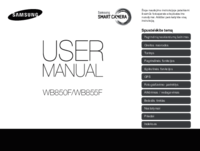
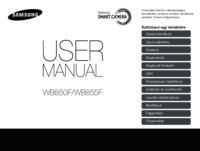
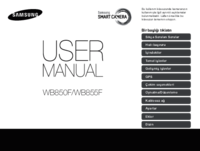
 (102 pages)
(102 pages) (182 pages)
(182 pages) (131 pages)
(131 pages) (186 pages)
(186 pages) (141 pages)
(141 pages) (102 pages)
(102 pages) (97 pages)
(97 pages) (181 pages)
(181 pages)







Comments to this Manuals